Sådan konfigureres selektiv synkronisering til Dropbox
Privatliv Sikkerhed Dropbox / / March 17, 2020
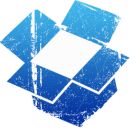
Hvis du bruger Dropbox på arbejdspladsen, er der en god chance for, at du ikke ønsker at downloade indhold fra alle dine mapper. Nogle af dine Dropbox-mapper kan indeholde personlige data eller genstande, der er uhensigtsmæssige til din særlige arbejdsplads. For at undgå problemer, der opstår herfra, kan vi bruge Dropbox Selektiv synkronisering. Selektiv synkronisering holder dine data sikkerhedskopieret i Dropbox-skyen, men det forhindrer en bestemt computer i at downloade de filer, du finder uværdige.
Hvad er selektiv synkronisering nøjagtigt?
Som standard, Dropbox er indstillet til at synkronisere alle dine Dropbox-mapper til din computer. Du kan ændre dette vha SelektivSynkronisere under installation af Dropbox, men du kan også ændre det senere. Selektiv synkronisering gør nøjagtigt, som det lyder som. Det giver dig mulighed for at vælge, hvilke mapper fra din Dropbox sky-lager, du gerne vil hente til en computer, der er synkroniseret til din Dropbox-konto.
Som sagt kan dette være praktisk til arbejde, men det kan også være nyttigt i adskillige andre situationer - lige som skole. Eller måske har du en bestemt Dropbox-fil med 10 GB + data i den, og du behøver ikke at synkronisere den; Du kan bare slå den ene overfyldte mappe fra!
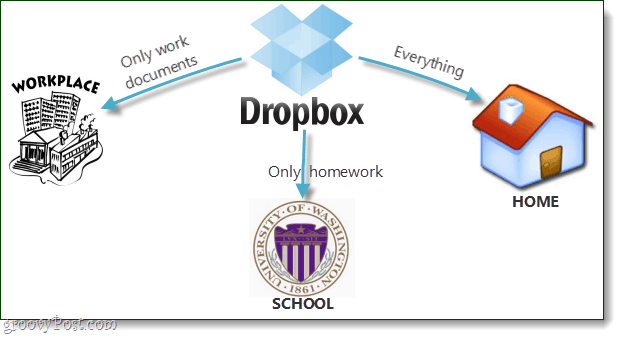
Klar til at konfigurere det? Lad os gøre det!
Trin 1
Forudsat at du allerede har det Dropbox installeret og kørt, Højreklik Dropbox-ikonet på proceslinjen. Fra den menu, der vises VælgIndstillinger…
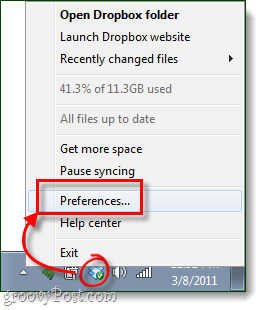
Trin 2
I vinduet Dropbox-indstillinger, Klik det Fremskreden fanen og derefter Klik det Selektiv synkronisering... knap.
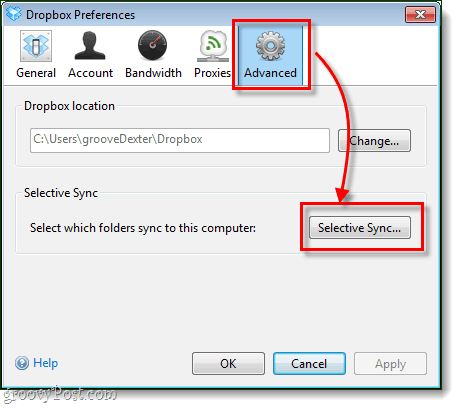
Trin 3
Her er den sjove del. Gå igennem alle dine Dropbox-mapper og forlad kun Kontrolleret dem, du vil downloade. Enhver mappe, der ikke er markeret, forbliver på Dropbox-skyen og vil ikke blive downloadet til computeren. Hvis en mappe allerede er downloadet, fjerner du markeringen, sletter den den lokalt fra din computer, men den vil fortsætte online på din Dropbox-konto.
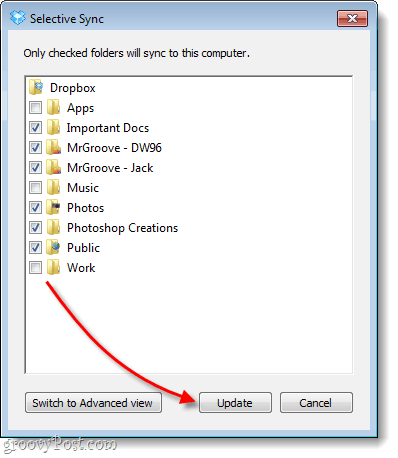
Trin 4
Dropbox viser en bekræftelsesmeddelelse bare for at være sikker. KlikOkay for at gemme ændringer.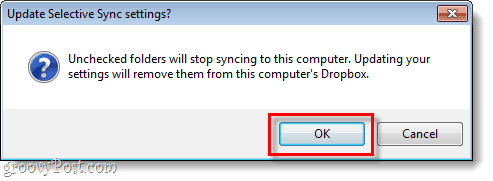
Færdig!
Nu har du det Selektiv synkronisering opsæt på din computer. Du bliver nødt til at gentage denne proces for hver computer, du vil indstille Dropbox-synkronisering på, men du vil sandsynligvis tilpasse den forskelligt for hver enkelt.



